在一张有大量数据的excel表格中,我们可能只对其中一部分数据感兴趣,那么如何隐藏那些我们不感兴趣的数据,让我们能更专注于有用数据呢?在本教程小编将告诉大家如何使用excel的筛选功能来实现我们的想法。
前期准备工作(包括相关工具或所使用的原料等)
excel
详细的操作方法或具体步骤
打开一个excel表,如下图。表中列举了5个月的月花费情况
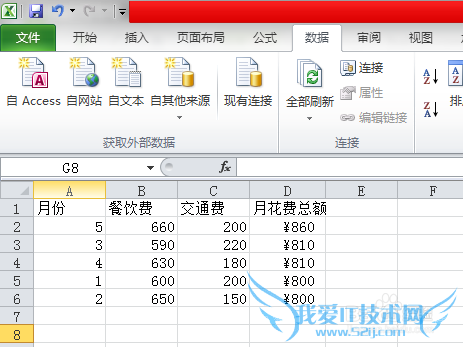
假如我们每个月的预算是800块钱,那么月花费超过800 ,我们就需要特别关注了,我们需要去仔细核对每一项花费。那接下来我们就通过筛选功能隐藏月花费金额小于等于800块钱的数据,留下月花费大于800块钱的数据。首先,找到筛选按钮,如下图所示
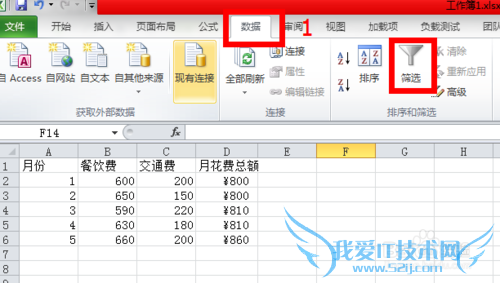
我们在任意一个存在数据的单元格上左键点击一下,然后点击“筛选”按钮,此时可以看到每列的第一个单元格都多了一个下拉按钮
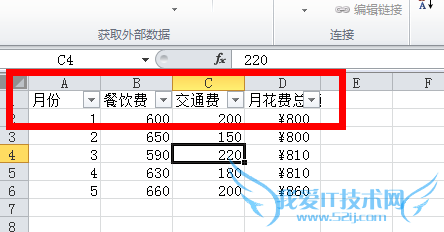
我们点击“月花费总额”右边的下拉按钮,弹出窗口如下图所示
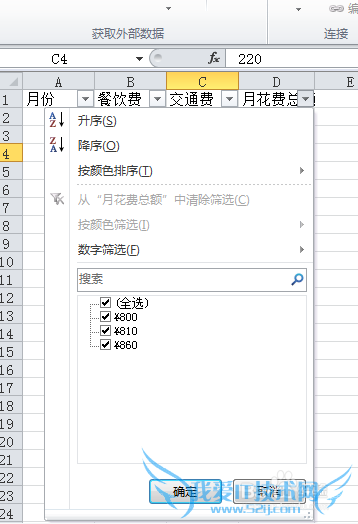
因为我们只关心月花费800以上的数据,因此我们将800前的复选框中的对勾去掉,并点击确定,然后我们可以看到就剩下3个月的数据了。
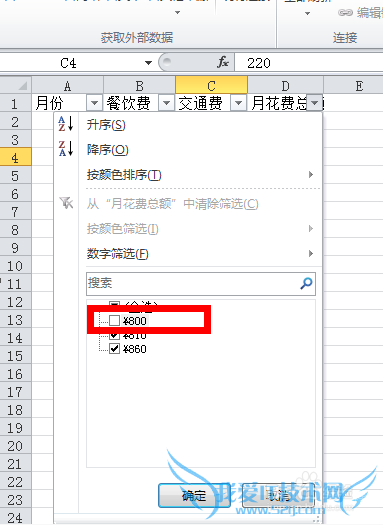
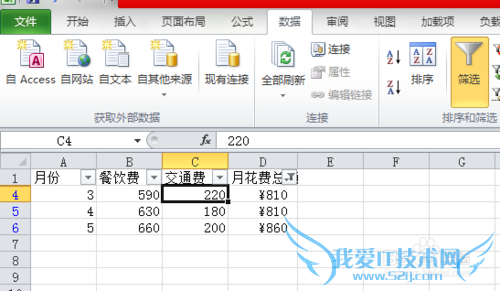
这个表的月花费总额只有800、810和860,如果低于800的数字很多,那么去掉复选框勾选会是个很麻烦的事,我们还可以用其他办法。我们点击“月花费总额”右边的下拉按钮,打开筛选窗口,然后选择“数字筛选”,然后再点击“大于”
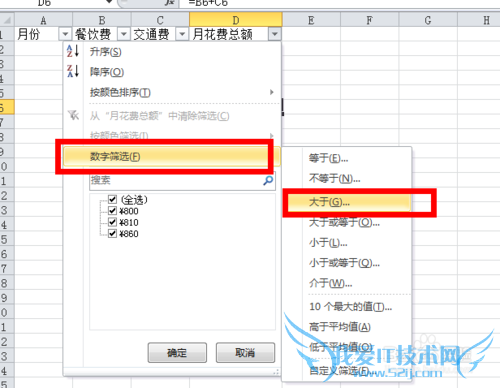
然后在弹出的对话框中,我们在大于后输入800,点击确定,我们也会发现表格中就剩下月花费总额大于800的三个月了。
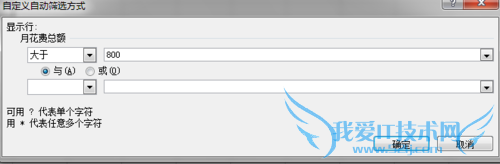
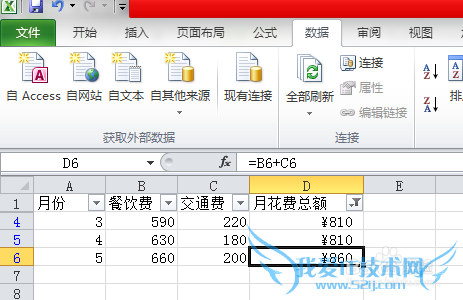
- 评论列表(网友评论仅供网友表达个人看法,并不表明本站同意其观点或证实其描述)
-
